excel如何根据单元格内容调整最佳行高和列宽?
来源:网络收集 点击: 时间:2024-05-26【导读】:
使用excel文档可以输入很多不同格式的数据,有时候需要打印到这一张纸上对单元格的大小进行调整导致显示不全,下面是小编带来的设置最佳行高和列宽的方法。工具/原料more演示软件:wps2019电脑系统:windows10家庭中文版方法/步骤1/7分步阅读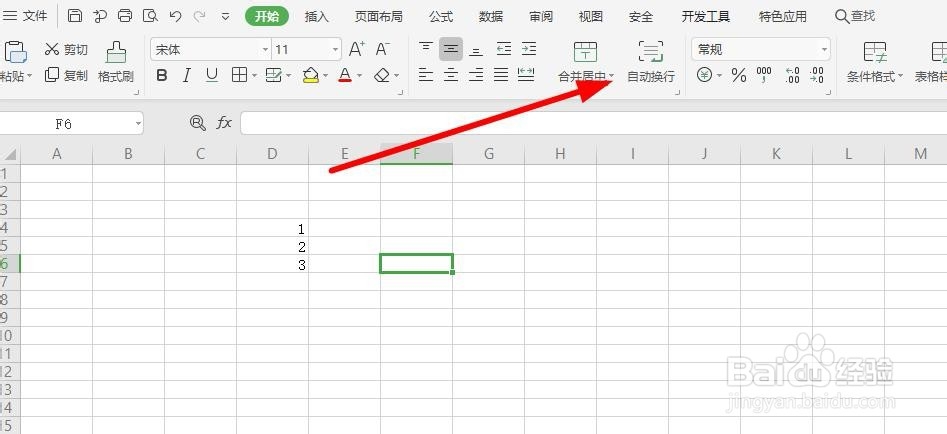 2/7
2/7 3/7
3/7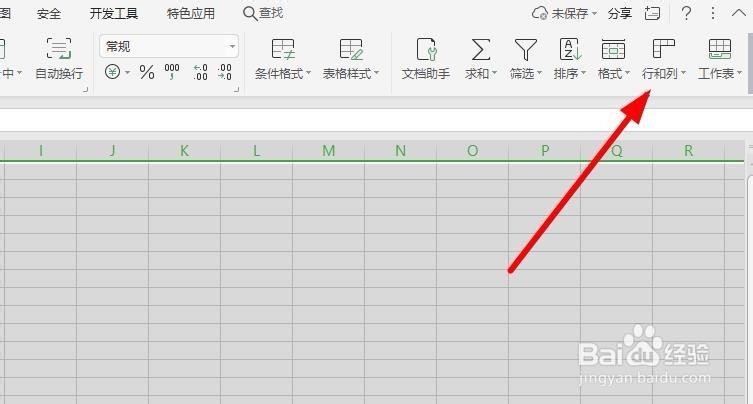 4/7
4/7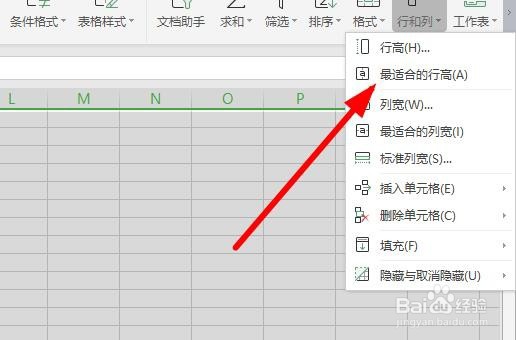 5/7
5/7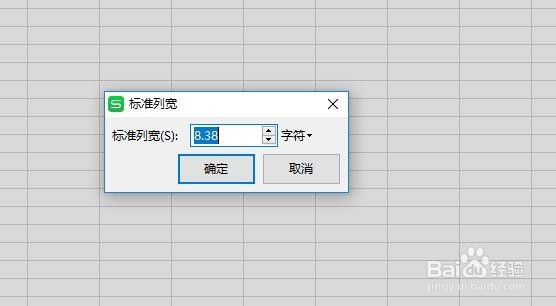 6/7
6/7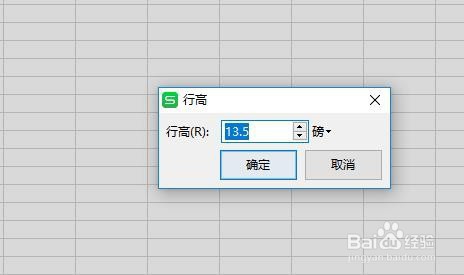 7/7
7/7 总结1/1
总结1/1
双击单元格,输入要使用的数据,点击【开始】菜单设置单元格格式,选择【自动换行】功能根据单元格进行换行。
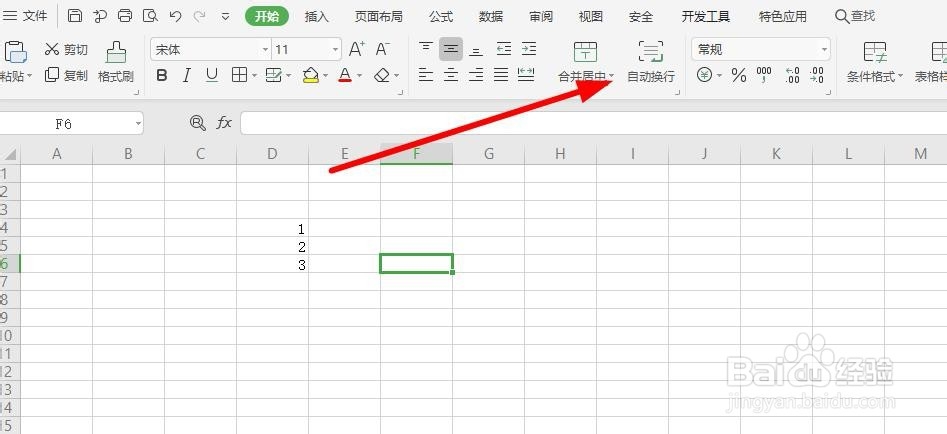 2/7
2/7点击表格左上方的【三角】将整个表格选中,只对某一行或列设置选中就可以继续下一步的设置。
 3/7
3/7接下来找到主界面右上方的【行和列】选项,点击在显示的列表里面选择功能使用。
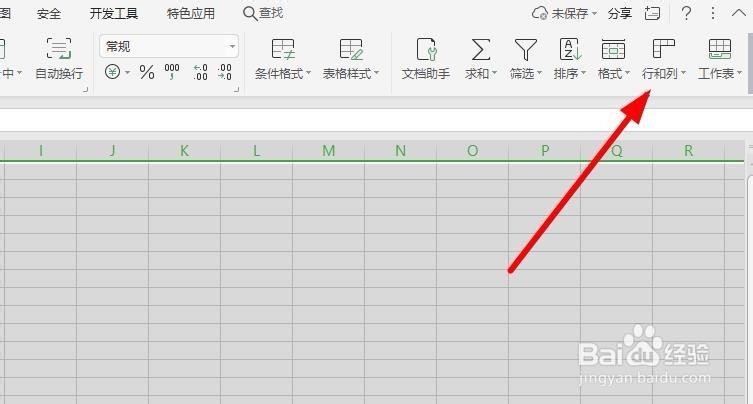 4/7
4/7在显示的列表里面点击选择【最佳行高】或者是【最佳列宽】,就可以看到单元格的变化。
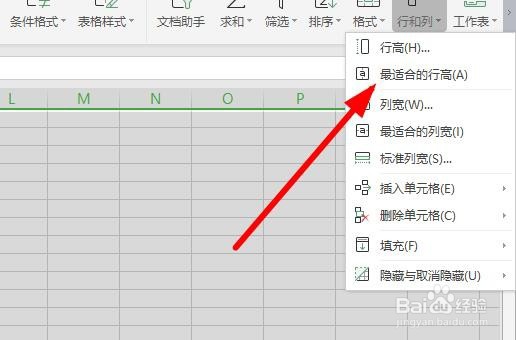 5/7
5/7再就是对于单元格统一设置,点击选择【标准行宽】,在弹出的对话框输入具体的数值。
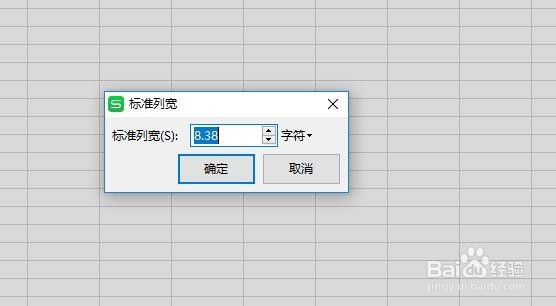 6/7
6/7还有就是对行高和列宽自定义设置,点击【行高】,输入要使用的高度数值,选择【确定】。
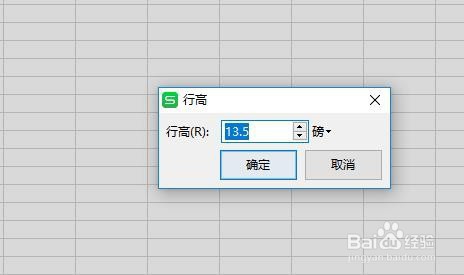 7/7
7/7最后点击左上方的【打印预览】选项查看打印的效果,选择【保存】退出即可。
 总结1/1
总结1/11.双击单元格,输入要使用的数据,选择【开始】选项设置格式
2.点击表格左上方的【三角】,将表格全部选中
3.选择右上方的【行和列】,在显示的列表选择【最佳行高】
4.设置自定义行高,点击【行高】菜单,输入具体的数值进行设置
5.最后单击【打印预览】,设置完成选择【保存】即可
版权声明:
1、本文系转载,版权归原作者所有,旨在传递信息,不代表看本站的观点和立场。
2、本站仅提供信息发布平台,不承担相关法律责任。
3、若侵犯您的版权或隐私,请联系本站管理员删除。
4、文章链接:http://www.1haoku.cn/art_842775.html
上一篇:如何知道手机上的Steam安全id
下一篇:怎么让手机恢复到原来的系统
 订阅
订阅